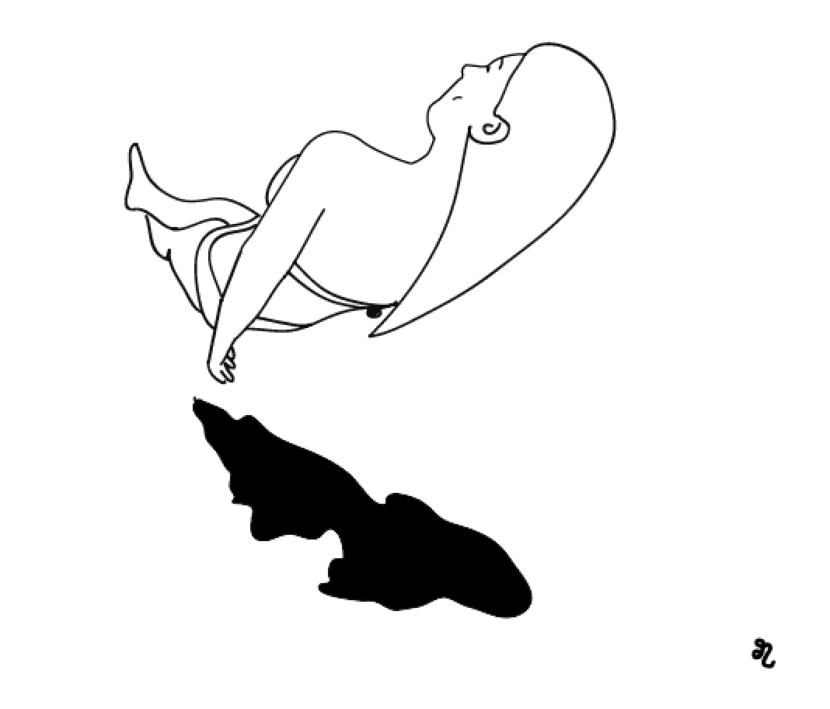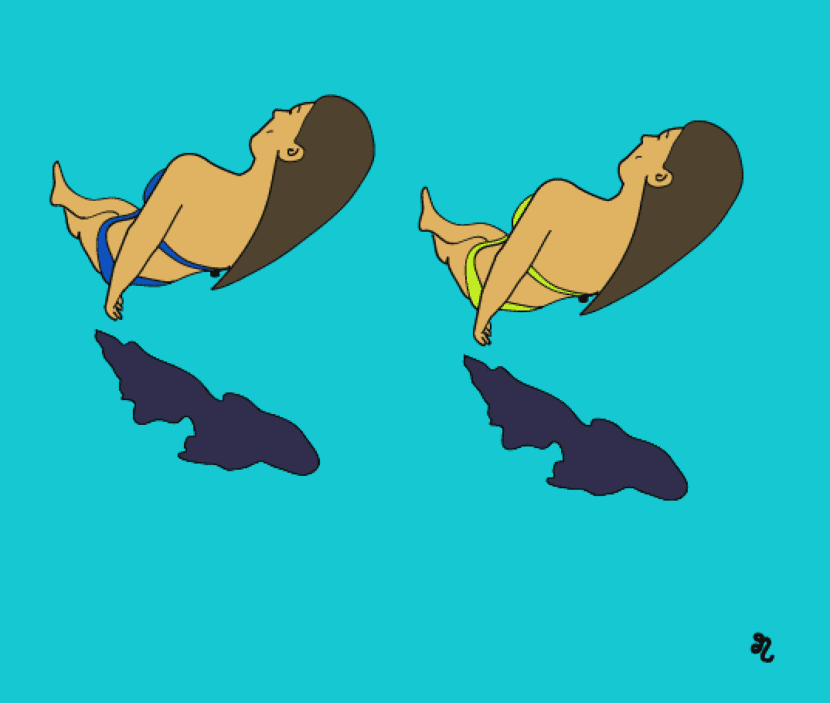
Illustrator è un file strumento di progettazione che ci fornisce molti strumenti per ottenere risultati professionali. Possiamo sfruttare le tue risorse senza limiti e imparare il strumenti di base che ci offre è la chiave per iniziare a trarne vantaggio.
Se hai iniziato nel mondo della grafica e ti piace illustrare, creare tratti e dare forma alle tue idee ma è difficile per te dipingere ogni area con il pennello, niente paura, c'è uno strumento che Ti darà quel tempo che ti manca.
Il primo passo è creare un'illustrazione attraverso i colpi. Questi dovrebbero essere chiuso, vale a dire che sono uniti. Perché? Per poter utilizzare lo strumento di pittura interattiva, che ci permetterà di dipingere ciascuna delle aree in modo rapido e semplice.
Prepara i tratti in Illustrator
Una volta create le linee, le selezioniamo e nel menu in alto seguiamo il seguente percorso: Oggetto - Pittura dinamica - Crea. Con questo passaggio, saremo in grado di unificare i tratti anche se si trovano in strati diversi. Un'altra opzione è expandir l'intera selezione.
Barra degli strumenti
Successivamente, possiamo deselezionare i tratti e andare al file barra degli strumenti che avremo localizzato, normalmente, su uno dei lati. Cerchiamo l'icona del Pittura interattiva. L'accesso rapido si ottiene premendo i tasti, se si utilizza un dispositivo Apple, fn+K. Nel caso in cui non hai la barra degli strumenti visibile, vai al menu in alto e segui il seguente percorso: Finestra - Strumenti.
Pittura interattiva
Dopo aver individuato e selezionato il file strumento di pittura interattivo, sceglieremo il colore desiderato e lo applicheremo a ciascuna delle aree. Uno dei vantaggi dell'utilizzo di questo strumento è la precisione e il tempo che risparmiamo. Ci permette di creare un file maggior numero di test di colore.
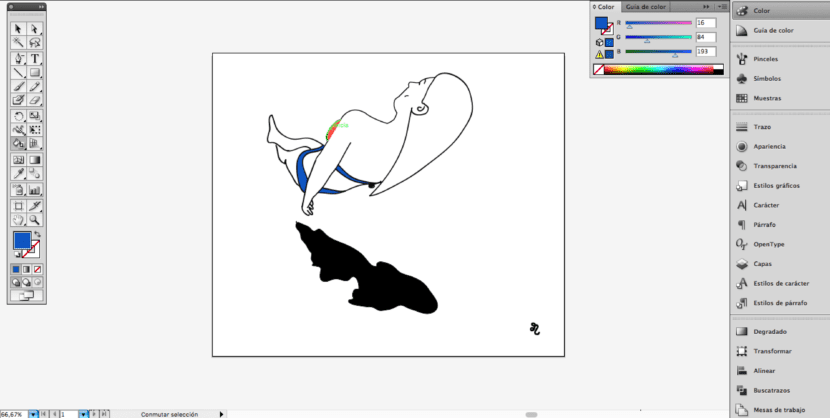
Campione di colore
Se abbiamo già contrassegnato i colori esatti che vogliamo utilizzare, possiamo salvare i colori che applicheremo nei campioni e quando avremo selezionato lo strumento vaso di pittura interattivo, vedremo che appariranno tre caselle di colore sopra l'icona, corrispondenti ai colori che abbiamo salvato nei campioni. Possiamo cambiare il colore che vogliamo applicare tramite le frecce della tastiera.